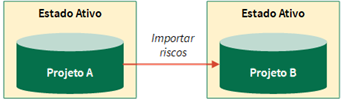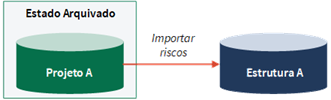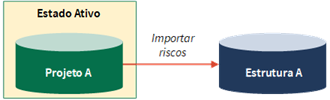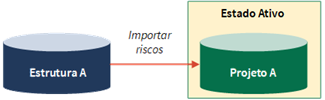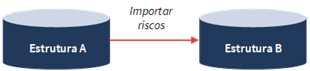Importação de riscos
Copie riscos de um local no Diligent One para outro para criar seus próprios modelos ou programas ou reutilizar projeto ou estruturas existentes.
Antes de começar
Antes de importar riscos, você precisa:
- Criar um projeto ou estrutura.
- Definir objetivos no projeto ou estrutura.
- Defina riscos.
- Certifique-se de que seu projeto/estrutura de origem e projeto/estrutura de destino tenham os campos e atributos personalizados necessários.
Dependendo da configuração de projeto ou estrutura da sua organização, os objetivos também podem ser chamados de seções, processos, ciclos, áreas funcionais, sistemas de aplicação ou outro termo personalizado.
Como funciona?
Você pode importar riscos de projetos ativos, projetos arquivados e estruturas na mesma instância do Diligent One.
Requisitos
A importação de riscos exige que os dois projetos/estruturas:
- têm o mesmo fluxo de trabalho (Plano de Trabalho ou Controle Interno)
- tenham o mesmo número de rodadas de testes (aplicável apenas a fluxo de trabalho de Controle Interno)
Outras informações importantes
Limitações
Cada objetivo em um projeto ou estrutura pode conter, no máximo, 1.000 riscos e 1.000 procedimentos/controles.
Como os itens são copiados quando os tipos de projeto são diferentes
Ao importar um risco, se o projeto de destino tiver um campo obrigatório em branco, o primeiro valor disponível do campo obrigatório será escolhido.
Exemplo
Você está importando um risco com um controle associado do Projeto A para o Projeto B. Os projetos têm diferentes tipos de projeto.
O campo de controle Prevenir ou Detectar? no Projeto A está em branco. Quando você importa o controle para o Projeto B, o campo também fica em branco. No entanto, como o campo é obrigatório, isso fará com que o processo de importação falhe.
Para concluir o processo de importação com sucesso, o primeiro valor disponível (Prevenir) é escolhido automaticamente na seguinte lista de valores: Prevenir, Detectar, N/A.
Itens copiados apenas quando os tipos de projeto são os mesmos
Os seguintes itens associados são copiados apenas se o tipo de projeto do projeto/estrutura de origem e do projeto/estrutura de destino for o mesmo:
- drivers de avaliação e métricas vinculadas
- fatores de pontuação de risco personalizados
- atributos personalizados
Se o tipo de projeto do projeto/estrutura de origem e do projeto/estrutura de destino não for o mesmo, apenas os valores de campo dos itens acima serão copiados.
Incluindo procedimentos/controles associados
Em um fluxo de trabalho de Controle Interno, você tem a opção de incluir controles associados. Em um fluxo de trabalho de Plano de Trabalho, você tem a opção de incluir procedimentos associados.
Quando você importa riscos, você pode escolher se também quer incluir ou não procedimentos/controles associados. Se escolher incluir procedimentos/controles associados, ocorre o seguinte:
| Cenário | O que acontece |
|---|---|
| Os procedimentos/controles existem no projeto ou estrutura |
|
| Os procedimentos/controles não existem no projeto ou estrutura |
|
Se escolher não incluir procedimentos/controles associados, somente o risco é importado.
O que acontece quando importo um risco?
A inclusão ou exclusão de itens é a mesma, independentemente do método usado para importar riscos.
Observação
- Os termos, os campos e as guias da interface são personalizáveis. Em sua instância do Diligent One, alguns termos, campos e guias podem ser diferentes.
- Se um campo obrigatório for deixado em branco, você verá uma mensagem de alerta: Este campo é obrigatório. Alguns campos personalizados podem ter valores padrão.
| Método | Itens incluídos | Itens excluídos |
|---|---|---|
|
Importando de um projeto ativo para outro projeto ativo
|
Se a opção Incluir cada Controle associado estiver selecionada, ocorre o seguinte:
Observação
Em um fluxo de trabalho de Controle Interno, você tem a opção de incluir controles associados. Em um fluxo de trabalho de Plano de Trabalho, você tem a opção de incluir procedimentos associados. |
|
|
Importando de um projeto arquivado para um projeto ativo
|
O mesmo da importação de um projeto ativo para outro projeto ativo | O mesmo da importação de um projeto ativo para outro projeto ativo |
|
Importando de um projeto arquivado para uma estrutura
|
O mesmo da importação de um projeto ativo para outro projeto ativo | O mesmo da importação de um projeto ativo para outro projeto ativo |
|
Importando de um projeto ativo para uma estrutura
|
O mesmo da importação de um projeto ativo para outro projeto ativo | O mesmo da importação de um projeto ativo para outro projeto ativo |
|
Importando de uma estrutura para um projeto ativo
|
O mesmo da importação de um projeto ativo para outro projeto ativo |
O mesmo da importação de um projeto ativo para outro projeto ativo |
|
Importando de uma estrutura para outra estrutura
|
O mesmo da importação de um projeto ativo para outro projeto ativo | O mesmo da importação de um projeto ativo para outro projeto ativo |
Permissões
Gerentes Profissionais e Usuários Profissionais podem importar riscos.
Importar riscos para projetos ativos
Importe riscos de um projeto ativo, de um projeto arquivado ou de uma estrutura para outro projeto ativo.
Observação
- Os termos, os campos e as guias da interface são personalizáveis. Em sua instância do Diligent One, alguns termos, campos e guias podem ser diferentes.
- Se um campo obrigatório for deixado em branco, você verá uma mensagem de alerta: Este campo é obrigatório. Alguns campos personalizados podem ter valores padrão.
-
Na página inicial do Launchpad (www.highbond.com), selecione o aplicativo Projetos para abri-lo.
Se já tiver entrado na Diligent One, você pode usar o menu de navegação à esquerda para mudar para o aplicativo Projetos.
A página inicial do Projetos é aberta.
- Abra um projeto para o qual você deseja importar riscos.
O painel do projeto é exibido.
- Clique na guia Execução.
- Clique em Ir para ao lado do objetivo apropriado e selecione Matriz de Controle de Riscos.
No fluxo de trabalho de um Plano de Trabalho, o rótulo pode ser Planejamento de Projeto.
- Ao lado de Exibir por:, selecione Risco.
- Clique em Importar Risco.
- Selecione o projeto adequado na lista Ativo ou Arquivado ou uma Estrutura na lista Estrutura da qual você quer importar riscos.
Uma lista de riscos, organizados por objetivo, é exibida.
- Selecione os riscos que deseja importar.
- Incluir cada controle associado Mantenha essa opção selecionada para incluir controles em sua importação:
- Se os controles existirem no destino os Controles são associados aos riscos
- Se os controles não existirem no destino os Controles são importados e associados aos riscos
ObservaçãoEm um fluxo de trabalho de Controle Interno, você tem a opção de incluir controles associados. Em um fluxo de trabalho de Plano de Trabalho, você tem a opção de incluir procedimentos associados.
- Clique em Importar.
Resultado O processo de importação começa.
Importar riscos para estruturas
Importe riscos de um projeto ativo, projeto arquivado ou estrutura para outra estrutura.
Observação
- Os termos, os campos e as guias da interface são personalizáveis. Em sua instância do Diligent One, alguns termos, campos e guias podem ser diferentes.
- Se um campo obrigatório for deixado em branco, você verá uma mensagem de alerta: Este campo é obrigatório. Alguns campos personalizados podem ter valores padrão.
- Abra o Estruturas.
A página inicial do Estruturas é exibida.
- Abra uma estrutura para a qual você deseja importar riscos.
O painel da estrutura abre.
- Clique na guia Seções.
- Clique em Ir para ao lado do objetivo apropriado e selecione Matriz de Controle de Riscos.
No fluxo de trabalho de um Plano de Trabalho, o rótulo pode ser Planejamento de Projeto.
- Ao lado de Exibir por:, selecione Risco.
- Clique em Importar Risco.
- Selecione o projeto adequado na lista Ativo ou Arquivado ou uma Estrutura na lista Estrutura da qual você quer importar riscos.
Uma lista de riscos, organizados por objetivo, é exibida.
- Selecione os riscos que deseja importar.
- Incluir cada controle associado Mantenha essa opção selecionada para incluir controles em sua importação:
- Se os controles existirem no destino os Controles são associados aos riscos
- Se os controles não existirem no destino os Controles são importados e associados aos riscos
ObservaçãoEm um fluxo de trabalho de Controle Interno, você tem a opção de incluir controles associados. Em um fluxo de trabalho de Plano de Trabalho, você tem a opção de incluir procedimentos associados.
- Clique em Importar.
Resultado O processo de importação começa.